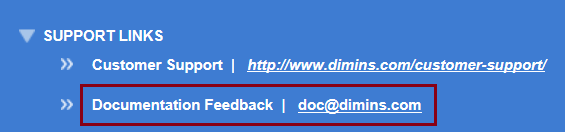Dimensional Insight fournit une aide en ligne très complète pour les produits Diver 7.0 :
- Workbench : comprenant aussi toute la documentation pour DiveLine Server, DiveTab, Production, DiveMaster, DIAL, Spectre, Visual Builder, Visual Integrator et Measure Factory
- ProDiver,
- DivePort : aide en ligne séparée pour administrateurs et utilisateurs
- NetDiver
- Help Desk
- DiveTab : une aide spécifique aux utilisateurs finaux est disponible sur demande
Comment accéder à l'aide en ligne? Quels conseils ou astuces pour répondre rapidement à vos questions ? Voici l'objet de notre article !
Quelles sont les fonctionnalités de l'aide en ligne?
Très classiquement, nos documentations en ligne comprennent toutes les fonctionnalités habituelles, telles qu'une table des matières, une barre de recherche et des liens vers des informations connexes.
Le système d'aide identifie votre type d'appareil pour vous offrir l'expérience utilisateur la plus efficace, que vous utilisiez un ordinateur portable, un ordinateur de bureau ou un appareil mobile.
Ensuite, il y a quelques subtilités selon votre niveau d'expertise. Par exemple, des info-bulles sont disponibles pour vous aider à démarrer, mais ne sont plus nécessaires si vous êtes plus expérimenté.
Comment accédez-vous à l'aide en ligne?
L'aide en ligne s'ouvre dans votre navigateur par défaut. Quel que soit le produit Diver, le principe est le même : cliquez sur Aide> Afficher l'aide. Pour Diveport, sélectionnez Aide> Afficher l'aide administrateur ou l'aide utilisateur en fonction de votre profil.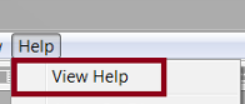
Pour un résultat optimal, vérifiez que votre navigateur prend en charge le HTML5 : Internet Explorer 11, Firefox 10 ou Google Chrome 13 ou leurs versions ultérieures.
Pour gagner du temps, vous pouvez mettre en favori les URL, qui devraient être similaires aux URL suivantes si vous avez installé Workbench, ProDiver ou Help Desk en local:
- C: \ Fichiers de programme (x86) \ Dimensional Insight \ Workbench \ workbench_help \ Default.htm
- C: \ Fichiers programme (x86) \ Dimensional Insight \ ProDiver \ prodiver_help \ Default.htm
- Fichiers C: \ Program (x86) \ Dimensional Insight \ HelpDesk \ helpdesk_help \ Default.htm
Pour l'aide installée sur un serveur Diver, les URL doivent ressembler à celles des administrateurs DivePort, des utilisateurs DivePort et de NetDiver:
- https: // <serveur> /<diveport>/help/Default.htm
- https: // <serveur> / <diveport> /user-help/Default.htm
- https: // <serveur> /<netdiver>/help/Default.htm
L'aide en ligne se met à jour automatiquement avec chaque version du logiciel, vous êtes donc certain d'avoir la version de l'aide qui correspond à votre logiciel.
REMARQUE: L'aide en ligne documente toutes les fonctionnalités, pour toutes les licences d'exploitation. Par conséquent, il est possible que l'aide affiche des fonctionnalités dont vous ne bénéficiez pas avec votre licence.
Pour plus de facilité, l'aide en ligne de Workbench 7.0 inclut tous les fichiers PDF disponibles pour la version 7.0 ainsi qu'un référentiel des manuels 6.4 en format PDF. Dans le volet de navigation, cliquez sur Ressources supplémentaires.
Une interface pour chaque type d'appareil
Maintenant que vous savez comment accéder à l'aide en ligne, regardons l'interface d'aide. La disposition dépend de votre appareil. Les ordinateurs portables et de bureau ont une vue identique, tandis que les mobiles ont une vue différente, adaptée à la taille réduite de l'écran.
Ordinateur portable ou ordinateur de bureau
L'aide en ligne s'affiche dans une vue à une seule fenêtre (Figure 7) avec 2 volets principaux et des barres d'outils pour vous aider à naviguer, rechercher et imprimer les rubriques d'aide.
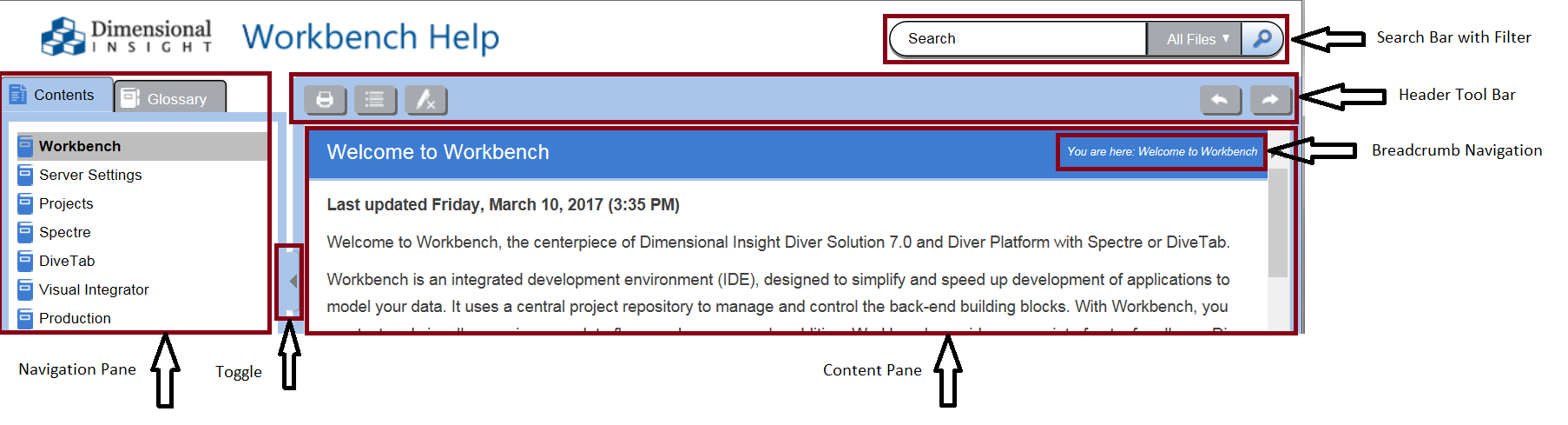
Ordinateur portable ou ordinateur de bureau
- Le volet de navigation, à gauche, contient les onglets Table des matières et Glossaire. Dans certaines aides, on y trouve également un onglet Index.
- Le volet de contenu, à droite, contient les résultats de la recherche.
- Le fil d'ariane, en haut à droite, vous permet en un seul clic de remonter au sujet parent dans la hiérarchie de l'aide.
- La barre d'outils, située au-dessus du volet Contenu, vous aide à utiliser le contenu : à gauche, la barre d'outils comprend les boutons Imprimer, Réduire ou Développer tout, et Supprimer. A droite, les commandes de navigation vous conduisent à l'article précédent ou suivant.
- La barre de recherche, située au-dessus de la barre d'outils, inclut une fonctionnalité de filtre de recherche.
- Une bascule, sur la barre verticale entre le volet de navigation et le volet de contenu, réduit le volet de navigation si vous souhaitez le masquer.
Appareil mobile
L'interface pour appareil mobile (Figure 8) exploite au maximum la zone d'écran pour afficher le texte en masquant la table des matières, le glossaire et la barre de recherche. Vous pouvez accéder à ces fonctionnalités à l'aide du bouton Menu qui permet de passer du volet de navigation et de recherche au volet de contenu où les rubriques s'affichent.
Pour afficher un sujet, tel que dans la table des matières, cliquez sur le sujet dans le volet de navigation. Le volet de navigation disparaît et le sujet s'affiche dans le volet de contenu.
Par défaut, la vue des périphériques mobiles affiche le volet Contenu et les barres d'outils.
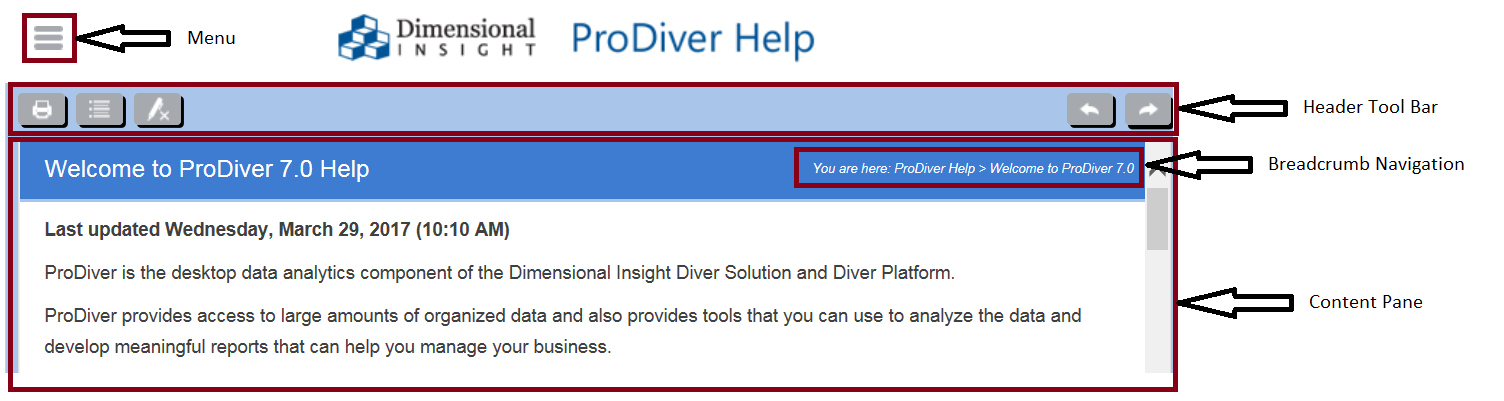
Vue de l'appareil mobile
- Le bouton Menu , dans le coin supérieur gauche, affiche le volet de navigation.
- Le volet de contenu contient le sujet actuel.
- Le fil d'ariane, en haut à droite du volet de contenu, vous permet en un seul clic de remonter au sujet parent dans la hiérarchie de l'aide.
- La barre d'outils, située au-dessus du volet de contenu, comprend les boutons Imprimer, Réduire ou Développer tout, et Supprimer. A droite, les commandes de navigation vous conduisent à l'article précédent ou suivant.
Lorsque vous cliquez sur le bouton Menu , le volet de navigation affiche la barre de recherche et les sections réduites pour le contenu, le glossaire et les filtres de recherche. On a ajouté un bouton Accueil, qui réduit toutes les sections et restaure le volet de navigation initial. Par exemple, lorsque vous consultez des termes de glossaire, la table des matières et la barre de recherche sont masquées. Vous pouvez donc cliquer sur Accueil pour afficher toutes les sections.
Points principaux
Les rubriques suivantes donnent un bref aperçu des outils disponibles dans l'aide en ligne.
Table des matières
La table des matières a une fonctionnalité standard.
- Cliquez sur un sujet réduit pour le développer et afficher les titres des sous-thèmes
- Cliquez sur un sujet pour l'afficher dans le volet de contenu
- Afficher ou masquer la table des matières avec le bouton bascule (ordinateur portable et bureau uniquement)
Glossaire
Le glossaire contient une liste complète des termes utilisés dans tous les produits Dimensional Insight. Vous pouvez faire défiler le glossaire ou utiliser la barre de recherche pour trouver un terme. Ensuite, cliquez sur le terme pour développer la définition.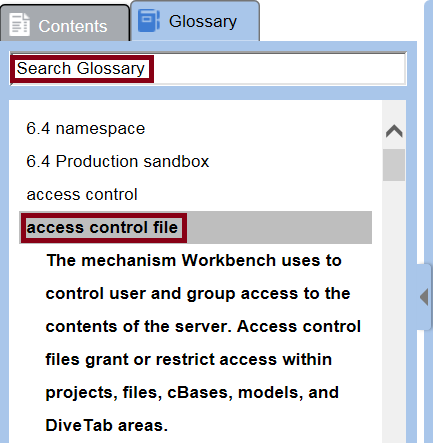
Index
L'aide pour NetDiver, ProDiver et DivePort, côté utilisateur et côté administrateur, comprend un index. Faites défiler les entrées d'index et cliquez sur une entrée pour afficher le sujet dans le volet de contenu. Comme le glossaire, l'index dispose d'une barre de recherche pour un accès rapide. En outre, si vous cliquez sur une entrée d'index contenant des sous-rubriques, une boîte de dialogue les affiche pour accéder à un niveau plus détaillé.
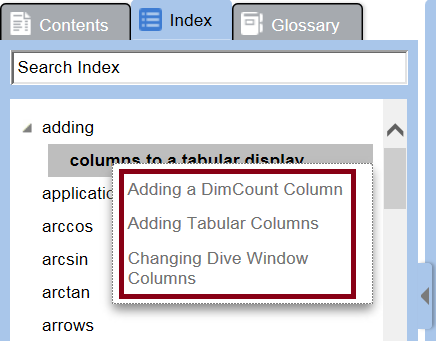
Fil d'Ariane
La navigation affiche votre position dans la hiérarchie des rubriques et fournit un accès en un clic aux sujets parents.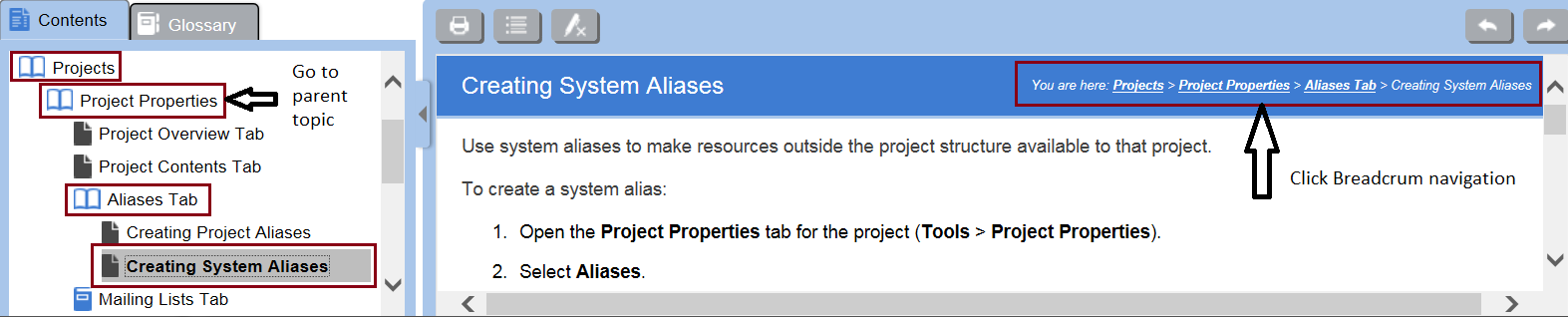
Boutons
Découvrez les boutons de navigation, de barre d'outils, de recherche les plus utilisés.
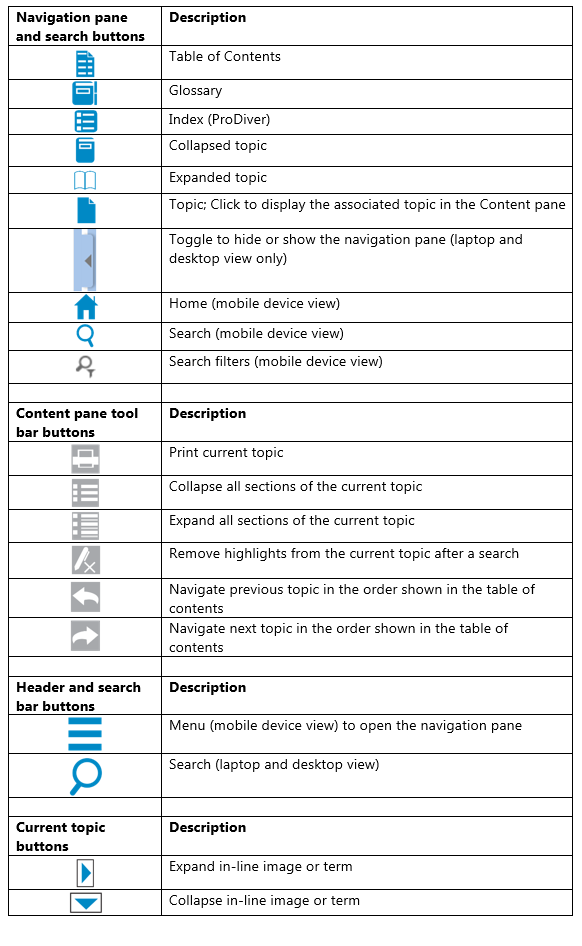
Astuces
Glossaire et index
Vous pouvez effectuer des recherches dans les entrées de glossaire ou les entrées d'index. Pour cela, utilisez la barre de recherche dans le volet de navigation lorsque ces sections sont développées. Les recherches dans le glossaire et l'index ne concernent que les entrées et non les sujets sous-jacents.
Recherches de sujet
Pour rechercher un sujet donné, utilisez la barre de recherche au-dessus du volet de contenu de la vue Ordinateur portable ou en haut de la sous-fenêtre de la vue mobile. Vous pouvez rechercher un ou plusieurs mot généraux dans les rubriques, un mot ou une expression exacte ou utiliser une recherche booléenne pour combiner ou exclure des termes de recherche. La recherche n'est pas sensible à la casse.
Le tableau suivant présente différents types de recherche, quelques exemples de recherche et les résultats.
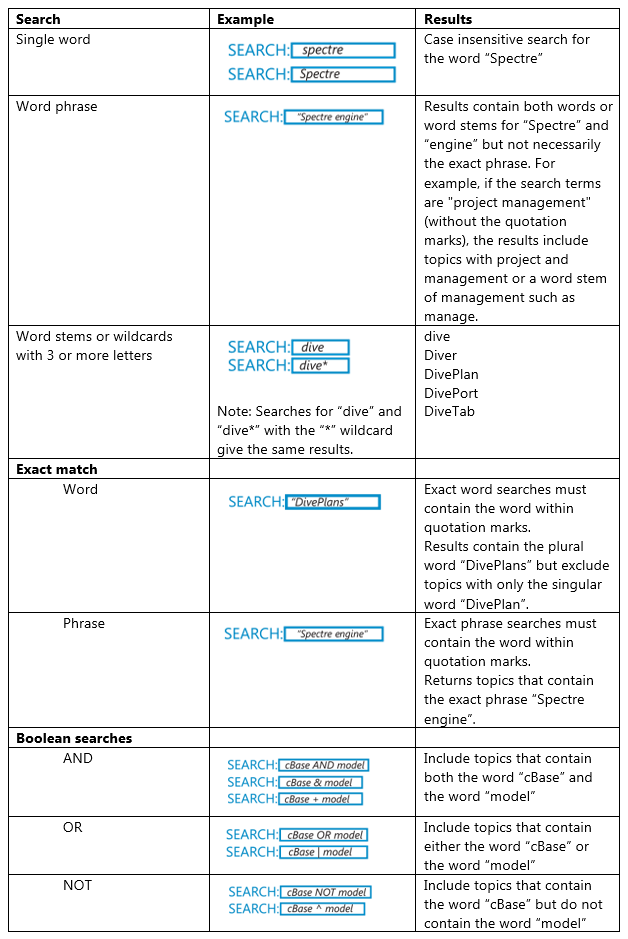
Filtres de recherche et résultats
En option, dans Workbench, ProDiver et NetDiver vous pouvez utiliser des filtres pour limiter les résultats de la recherche. Sélectionnez l'un des filtres prédéfinis pour limiter vos résultats.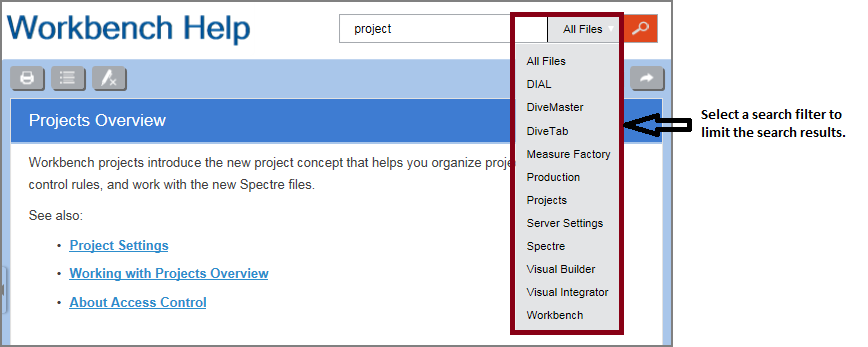
Si le mot recherché est un terme du glossaire, la recherche renvoie la définition du terme avec les résultats.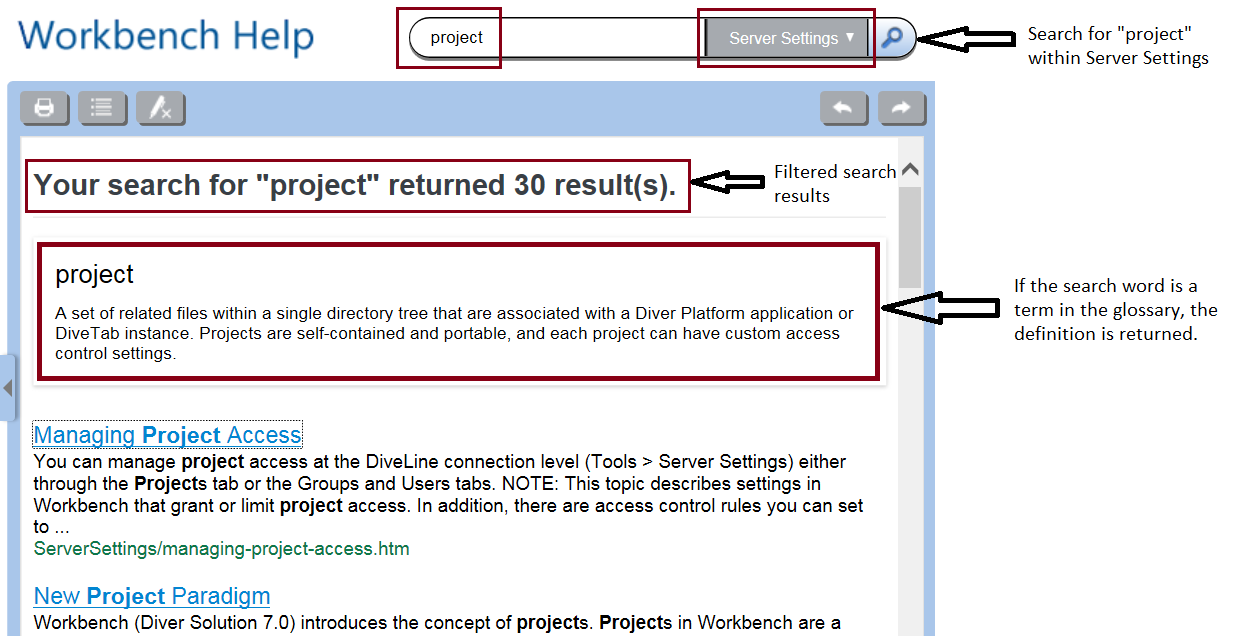
Surlignage
Lorsque vous ouvrez un sujet, toutes les occurrences du terme recherché sont surlignées en jaune. Si vous souhaitez lire le sujet sans mise en surbrillance, cliquez sur le bouton Supprimer les surlignages dans la barre d'outils.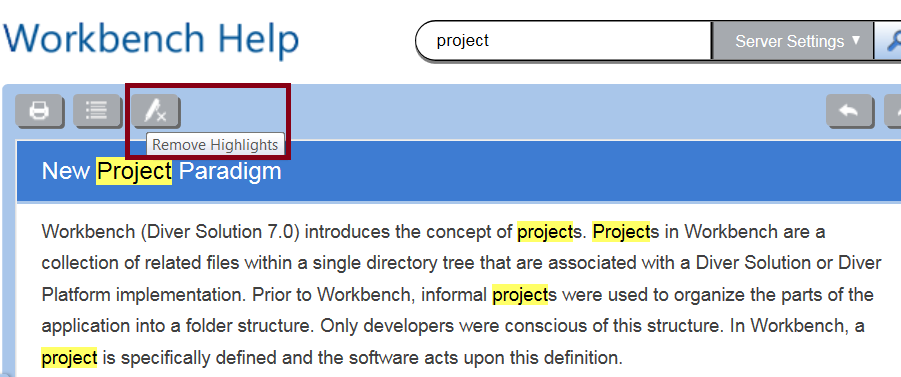
Obtenir une réponse
Dimensional Insight prend en considération vos avis et commentaires et cherche toujours à améliorer l'expérience utilisateur. Certaines modifications, telles que les filtres de recherche, ont été ajoutées suite à des demandes de nos clients.
Si vous souhaitez suggérer des améliorations sur l'aide en ligne, que ce soit dans son format ou dans son contenu, vous pouvez contacter l'équipe de la documentation à partir du lien disponible au bas de chaque page. Développez Liens de support et cliquez sur l'adresse e-mail correspondant aux commentaires sur la documentation.